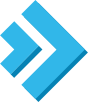
การทำ Site Redirects ผ่านระบบ DA ส่งผลต่อคะแนน SEO
ในการณีที่เรามีการเปลี่ยนแปลงเส้นทาง URL ภายในระบบเว็บไซต์ของเรา ทั้งในแบบชั่วคราวและแบบถาวร การตั้งค่า Site Redirect จะทำให้ผู้ใช้งาน และ Robots สามารถเข้าใจในการเปลี่ยนแปลงหน้าเว็บไซต์ของเราได้ รวมถึงจะถูกทำการ Redirect ไปยังหน้าใหม่ ตามการตั้งค่าของเรา ส่งผลดีต่อ SEO เพราะจะไม่เกิดหน้า Error 404 คือไม่พบหน้าเว็บไซต์นั่นเอง การตั้งค่า Site Redirects ในระบบ DA สามารถทำได้ที่เมนู Site Redirects > Create Site Redirects > Add new Site Redirects > Save ข้อควรทราบสำหรับการทำ Site Redirects ให้ส่งผลดีต่อคะแนน SEO ต้องตั้งค่าให้ถูกต้องดังนี้ Redirect 301 – การเปลี่ยนเส้นทางแบบถาวร หน้าเดิมจะไม่มีในระบบอีกแล้ว และทำการ Redirect ไปยังหน้าใหม่แบบถาวร Redirect 302 – การ Redirect ชั่วคราวเท่านั้น หน้าเดิมยังคงต้องการเก็บไว้ใน Indexing เหมือนเดิม หากใช้วิธีการนี้ หมายถึง หน้าใหม่เป็นแค่หน้าชั่วคราว และจะต้องมาลบการ Redirect ออก เพื่อยกเลิกการเปลี่ยนแปลงเส้นทาง Redirect 303 – การแก้ไขเนื้อหาของหน้าเดิม ให้เป็นหน้าใหม่ และทำการ Indexing หน้าใหม่ เป็น URL ใหม่ แต่มีผลคะแนน SEO ของหน้าเดิมทั้งหมด วิธีการนี้เหมาะสำหรับเนื้อหาเป็นเนื้อหาลักษณะเดิม แต่มีการปรับปรุง URL ใหม่ เพื่อเปลี่ยนเส้นทางใหม่ รายการ URL ที่ถูก Redirect และบอกถึง Type ที่ทำการ Redirect ทั้งหมด จะแสดงในหน้าของ Site Redirects
Read More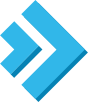
การเพิ่ม Domain Pointer ชี้มาที่โดเมนที่มีอยู่แล้ว (Mapping Domain)
การทำ Domain Pointer หรืออีกชื่อคือ Mapping Domain เพื่อให้โดเมนชี้มาที่ Domain ที่มีอยู่แล้วในระบบ จะเป็นการชี้ Sub Domain มาที่ Domain หลักก็ได้ เช่น การทำ Sub Domain เป็นระบบ CDN โดยมีชื่อว่า cdn.domain.ltd แบบนี้ก็ได้เช่นกัน การสร้าง Domain Pointer สามารถสร้างได้ที่เมนู Domain Pointer > Create Domain Pointer > กรอกรายละเอียดโดเมนที่เราต้องการชี้มาที่โดเมนหลักของเรา นอกจากนี้ ระบบ DirectAdmin จะทำการสร้างตัว DNS ขึ้นมาให้เองแบบอัตโนมัติ ในกรณีที่เป็น Sub Domain ภายใต้โดเมนหลักของเรา เพื่อทำ CDN จากตัวอย่างด้านบน สามารถที่จะเข้าไปดู DNS ได้ที่เมนู DNS > Manage ได้เลย
Read More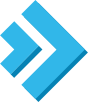
วิธีการเพิ่มซับโดเมน (Subdomain) ใน DA
วิธีการเพิ่ม Sub Domain เพื่อแยกระบบออกจากโดเมนหลัก สามารถสร้างเป็นชื่อที่เราต้องการ ภายใต้ชื่อโดเมนของเรา เช่น sitea.cloudhost.in.th, siteb.cloudhost.in.th เป็นต้น โดยการสร้างซับโดเมนใน DA สามารถสร้างได้ที่เมนู Subdomain Management > Add Subdomain > ใส่ชื่อซับโดเมนที่ต้องการ รองรับ a-z และ 0-9 > จากนั้นกด Add Subdomain คุณจะเห็นรายการซับโดเมนทั้งหมดของคุณในหน้าจัดการซับโดเมน สำหรับบริการ Cloud Hosting ของทาง CloudHost.in.th สามารถเพิ่มซับโดเมนได้ไม่จำกัดจำนวนทุกบริการ เมื่อเราเพิ่มซับโดเมนแล้ว โฟเดอร์สำหรับเก็บข้อมูลของเราจะอยู่ที่ public_html/ชื่อซับโดเมน หากมีหลายโดเมน ให้เข้าไปยังโฟเดอร์ domains/ชื่อโดเมน/public_html/ซื่อซับโดเมน นะครับ
Read More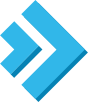
การตั้งค่า Link private_html => public_html
วิธีการตั้งค่าสำหรับโฟเดอร์ private_html ให้มีข้อมูลเหมือนกับโฟเดอร์ publuc_html เพื่อไม่ให้เกิดความซ้ำซ้อนของข้อมูล เนื่องจากระบบ DA จะมีการเรียกใช้งานเว็บไซต์ที่เข้าชมด้วย https:// ไปยังโฟเดอร์ private_html และการเรียก http:// ไปยังโฟเดอร์ public_html เพราะฉะนั้น อาจจะเกิดความซ้ำซ้อนของ Script ได้ ไปที่ Domain Setup > คลิกเลือกโดเมนของเรา > คลิกที่เมนู private_html setup > ติ๊กถูกที่ช่อง “Use a symbolink link from private_html to public_html – allows for same data in http and https” แล้วกด Save หมายเหตุ: หากผู้ใช้งานมีการอัพโหลด Script ไปไว้ในโฟเดอร์ private_html โปรดทำการ Backup ก่อน เนื่องจากหาก Save แล้ว ข้อมูลใน private_html จะหายหมด และจะทำการ Link ไปยังโฟเดอร์ public_html แทน
Read More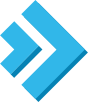
การตั้งค่า Default Domain ใน DA
วิธีการตั้งค่า Default Domain เพื่อความรวดเร็วในการใช้งาน เช่น FTP และเข้าไปยังโฟเดอร์ public_html จะเป็นโดเมนที่เป็นค่า Default ทำให้ง่ายต่อการใช้งาน และมีความรวดเร็ว ไม่จำเป็นต้องเข้าไปยังโฟเดอร์ domains ก่อน หรือตัวอย่างเช่น การเข้าใช้งาน File Manager ผ่านระบบ DA เอง หากเข้าไปยัง public_html ก็จะเป็นโดเมนหลักที่เราตั้งค่าไว้นั่นเอง ไปที่ Domain Setup > คลิกเลือกโดเมนที่ต้องการตั้งค่า > คลิกเลือก Set as Default สามารถเปลี่ยนได้ตลอดเวลา หากต้องการเปลี่ยนโดเมนใหม่
Read More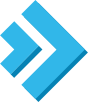
การ Redirect www to non www หรือ non www to www
วิธีการตั้งค่าให้ทำการ Redirect โดเมนในลักษณะดังต่อไปนี้ www. to non www. เช่น https://internetnice.com => https://internetnice.com non www. to www. เช่น https://internetnice.com => https://internetnice.com No redirect สามารถเข้าใช้งานได้ทั้งแบบมี www. และไม่มี www. สามารถตั้งค่าได้ในเมนู Domain Setup > เลือกโดเมนที่เราต้องการ จากนั้น ในส่วนของ Force Redirect เราสามารถตั้งค่าเลือกได้ทั้งหมด 3 แบบ ตามที่เราต้องการ โดยเราสามารถเลือกได้เพียง 1 รูปแบบเท่านั้น สำหรับบทความนี้ หรือท่านที่กำลังหาข้อมูลอยู่ ทางเราขอแนะนำให้เลือกใช้งานแบบ non www. นะครับ เพื่อความสะดวกในการพิมพ์ของผู้ใช้งานเป็นหลัก
Read More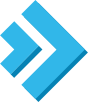
การตั้งค่าเว็บให้ทำการ Redirect URL https:// ใน DA
การติดตั้ง SSL ให้กับโดเมนของเรา เราจะสามารถเข้าใช้งานได้ทั้งแบบ http:// และ https:// พร้อมๆกัน แต่หากเราต้องการให้ผู้ใช้งานเว็บไซต์ของเราเข้าใช้งานเฉพาะ https:// เท่านั้น เราสามารถตั้งค่าให้ทำการ Redirect http:// => https:// ในระบบ DA ได้ดังนี้ 1. ไปยัง Domain > Setup และเลือกโดเมนที่คุณต้องการตั้งค่า Redirect HTTPS 2. ติ๊กถูกที่ “Force SSL with https redirect” เพื่อเปิดการใช้งานระบบ Redirect to https:// ทั้งหมด 3. จะเห็นข้อความยืนยันการเปลี่ยนแปลงการตั้งค่า ตามรูปด้านล่าง
Read More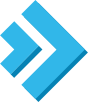
การเปลี่ยนชื่อโดเมนเดิมเป็นโดเมนใหม่ใน DA
หากเราเพิ่มโดเมนลงระบบ DA ไปแล้ว และต้องการเปลี่ยนชื่อโดเมน เป็นชื่อโดเมนใหม่ โดยข้อมูลใน public_html ยังอยู่เหมือนเดิม ไม่ต้องย้ายไปโดเมนใหม่ สามารถทำได้โดยไปที่เมนู Domain Setup > Rename Domain จากนั้นเราจะพบชื่อโดเมนในระบบของเรา ให้เราเลือกโดเมนที่เราต้องการเปลี่ยนชื่อโดเมน และเมื่อเลือกโดเมนที่เราต้องการเปลี่ยนชื่อแล้ว ให้ทำการกรอกชื่อโดเมนใหม่ ในช่อง New Domain: เมื่อตรวจสอบชื่อโดเมนใหม่เรียบร้อยดีแล้ว ให้คลิกที่ Rename เพื่อยืนยันการเปลี่ยนแปลงชื่อโดเมนในระบบ
Read More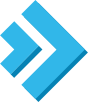
การเพิ่มโดเมนใหม่ลง DA
วิธีการเพิ่มโดเมนใหม่ลงระบบ DirectAdmin (DA) ให้ผู้ใช้งานทำการเข้าสู่ระบบ DA ก่อน จากนั้น ไปที่เมนู Domain Setup > Domian: กรอกชื่อโดเมนที่ได้ทำการจดโดเมนเป็นที่เรียบร้อยแล้ว โดยไม่ต้องมี www หรือ http นำหน้า จากนั้น ในส่วนของ Options ให้เลือก Secure SSL เพื่อรองรับการใช้งาน SSL และเข้าชมเว็บไซต์ด้วย https:// และในส่วนของ PHP Access ให้เลือก เพื่อรองรับการใช้งาน PHP Script หากเว็บไซต์ของเราไม่มี PHP Script หรือมีเฉพาะ HTML อย่างเดียว ไม่จำเป็นต้องเปิดใช้งาน
Read More